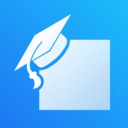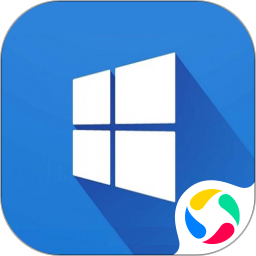剪映怎么去水印-剪映怎么去除视频水印
剪映怎么去水印-剪映怎么去除视频水印!剪映怎么去水印,剪映是许多人用于处理视频的实用工具,在剪映这款软件当中,我们不仅能够给视频分成好几个段落,视频中的解说字幕以及bug都能处理更换。视频的比例大小以及画面播放速度在剪映上都能可以免费调整。虽然剪映上的功能用起来都很简单,还是有用户不清楚某些功能的用法,不清楚视频水印需要去除的时候,如何使用app上的功能。想要给视频去水印,首先我们可以在电脑上下载剪映这款软件。在软件下载安装完成之后,我们登陆app进入到创作界面,这个时候软件的视频剪辑状态都是默认的,所以我们可以接着点击素材导入。详细的操作下文都有讲述,不清楚的用户还是看下文教程吧!
剪映怎么去水印
第一步,在电脑上下载并安装剪映软件,软件安装成功后,双击将其打开,然后在弹出的界面中,点开【开始创作】按钮。
第二步,进入到软件的主界面当中后,我们在软件默认的【视频】剪辑的状态下,点击界面左上角的【导入素材】按钮。
第三步,接着将电脑中需要进行去水印的视频文件打开来。
第四步,视频文件添加好以后,我们将添加好的文件拖拽到软件界面下方的视频轨道中,此处有【素材拖拽到这里,开始你的大作吧】的文字提示。
第五步,视频拖拽成功后,在视频轨道上我们就可以看到视频文件,并且在软件界面的中部,可以看到【播放器】的位置上有我们的视频的默认预览内容。
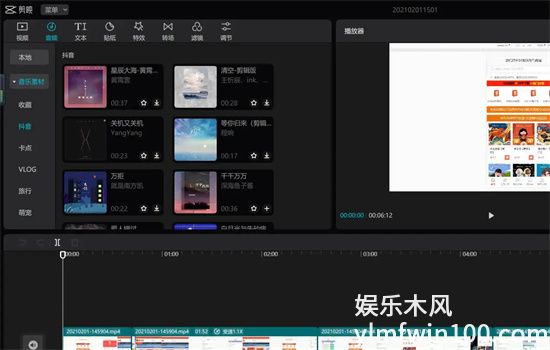
第六步,而想要使用剪映软件来去掉视频中的水印的话,我们需要通过软件的裁剪功能来实现这一需求。默认让视频文件处于开始的位置,然后点击界面右下角的【裁剪】图标。
第七步,接着软件就会弹出【裁剪】的窗口了,此时我们拉动视频的进度条,找到并确认视频中水印的所在位置。
第八步,然后我们调整软件裁剪的区域,将水印所在的位置内容裁剪掉,然后点击【确定】按钮。
第九步,回到软件的主界面后,我们在播放器中按下播放按钮,来预览最终的效果,此时我们会发现,视频中的水印位置被成功的裁剪去掉了。
第十步,接着我们点击【菜单】选项,然后选择【文件】中的【导出】功能。
第十一步,最后软件会弹出导出窗口,此时我们点击【导出】按钮,就可以将处理好的去掉水印的视频文件保存在电脑上了。
以上就是本期剪映怎么去水印的全部内容,希望对所有用户都能有所帮助,喜欢的记得关注我们。